Menghubungkan jaringan lab Anda dengan jaringan virtual serekan di Azure Lab Services
Penting
Azure Lab Services akan dihentikan pada 28 Juni 2027. Untuk informasi selengkapnya, lihat panduan penghentian.
Penting
Informasi dalam artikel ini berlaku untuk akun lab. Paket lab Azure Lab Services menggantikan akun lab. Pelajari cara memulai dengan membuat paket lab. Untuk pelanggan akun lab yang ada, kami sarankan Anda bermigrasi dari akun lab ke paket lab.
Artikel ini memberikan informasi tentang menyandingkan jaringan lab Anda dengan jaringan lain.
Penyandingan jaringan virtual memungkinkan Anda untuk menyambungkan jaringan virtual Azure dengan mulus. Jaringan virtual yang di-peering muncul sebagai satu satuan, untuk tujuan konektivitas. Lalu lintas antara komputer virtual dalam jaringan virtual yang disandingkan dirutekan melalui infrastruktur backbone Microsoft, seperti halnya lalu lintas yang dirutekan antara komputer virtual di jaringan virtual yang sama, hanya melalui alamat IP privat. Untuk informasi selengkapnya, lihat Peering jaringan virtual.
Anda mungkin perlu menyambungkan jaringan lab Anda dengan jaringan virtual serekan dalam beberapa skenario termasuk yang berikut:
- Komputer virtual di lab memiliki perangkat lunak yang tersambung ke server lisensi lokal untuk mendapatkan lisensi.
- Komputer virtual di lab memerlukan akses ke himpunan data (atau file lainnya) di berbagi jaringan universitas.
Jaringan lokal tertentu tersambung ke Virtual Network Azure baik melalui ExpressRoute atau Gateway Virtual Network. Layanan ini harus disiapkan di luar Azure Lab Services. Untuk mempelajari selengkapnya tentang menyambungkan jaringan lokal ke Azure menggunakan ExpressRoute, lihat Gambaran umum ExpressRoute. Untuk konektivitas lokal yang menggunakan Gateway Virtual Network, gateway, jaringan virtual tertentu, dan akun lab harus berada di wilayah yang sama.
Catatan
Saat membuat Virtual Network Azure yang akan disandingkan dengan akun lab, penting untuk memahami bagaimana wilayah jaringan virtual memengaruhi tempat lab dibuat. Untuk informasi selengkapnya, lihat bagian panduan administrator tentang wilayah/lokasi.
Catatan
Jika sekolah Anda perlu melakukan pemfilteran konten, seperti untuk mematuhi Children's Internet Protection Act (CIPA), Anda harus menggunakan perangkat lunak pihak ketiga. Untuk informasi lebih lanjut, baca panduan tentang pemfilteran konten dengan Layanan Lab.
Saat membuat akun lab, Anda dapat memilih jaringan virtual yang ada yang ditampilkan di daftar dropdown jaringan virtual Peer pada tab Tingkat Lanjut . Daftar hanya menampilkan jaringan virtual di wilayah yang sama dengan akun lab. Jaringan virtual yang dipilih tersambung (disandingkan) ke lab yang dibuat di bawah akun lab. Semua komputer virtual di lab yang dibuat setelah membuat perubahan ini memiliki akses ke sumber daya di jaringan virtual yang di-peering.
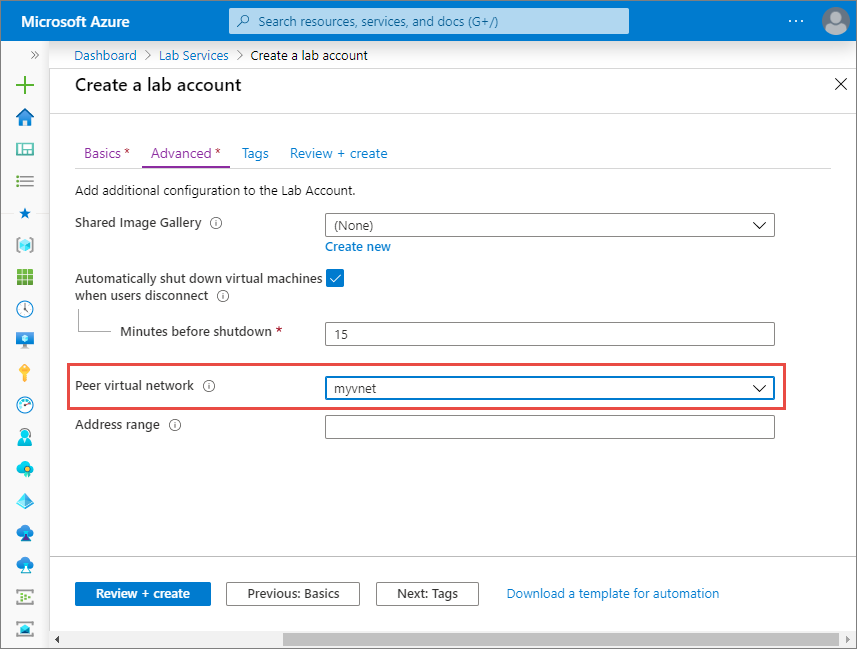
Ada juga opsi untuk menyediakan rentang alamat untuk komputer virtual untuk lab. Pengaturan rentang alamat hanya berlaku jika Anda mengaktifkan jaringan virtual serekan untuk lab. Jika rentang alamat disediakan, semua komputer virtual di lab di bawah akun lab dibuat dalam rentang alamat tersebut. Rentang alamat harus dalam notasi CIDR (misalnya, 10.20.0.0/20) dan tidak boleh tumpang tindih dengan rentang alamat yang ada.
Saat Anda memberikan rentang alamat, penting untuk memikirkan jumlah lab yang Anda buat. Azure Lab Services mengasumsikan maksimum 512 komputer virtual per lab. Misalnya, rentang IP dengan '/23' hanya dapat membuat satu lab. Rentang dengan '/21' memungkinkan pembuatan empat lab.
Jika rentang alamat tidak ditentukan, Azure Lab Services menggunakan rentang alamat default yang diberikan oleh Azure saat membuat jaringan virtual untuk di-peering dengan jaringan virtual Anda. Rentang sering terlihat seperti 10.x.0.0/16. Rentang IP besar dapat menyebabkan tumpang tindih rentang IP. Pastikan untuk menentukan rentang alamat di pengaturan lab atau periksa rentang alamat jaringan virtual Anda yang di-peering.
Catatan
Pembuatan lab dapat gagal jika akun lab disandingkan ke jaringan virtual tetapi memiliki rentang alamat IP yang terlalu sempit. Anda dapat kehabisan ruang dalam rentang alamat jika ada terlalu banyak lab di akun lab (setiap lab menggunakan 512 alamat).
Misalnya, jika Anda memiliki blok /19, rentang alamat ini dapat mengakomodasi 8192 alamat IP dan 16 lab (8192/512 = 16 lab). Dalam hal ini, pembuatan lab gagal pada pembuatan lab ke-17.
Jika pembuatan lab gagal, hubungi pemilik/admin akun lab Anda dan minta rentang alamat ditingkatkan. Admin dapat meningkatkan rentang alamat menggunakan langkah-langkah yang disebutkan di bagian Menentukan rentang alamat untuk VM di akun lab.
Properti yang sama dapat diaktifkan dari tab Konfigurasi lab pada halaman Akun Lab jika Anda tidak menyiapkan jaringan serekan pada saat pembuatan akun lab. Perubahan yang dibuat pada pengaturan ini hanya berlaku untuk lab yang dibuat setelah perubahan. Seperti yang Anda lihat pada gambar, Anda dapat mengaktifkan atau menonaktifkan Jaringan virtual serekan untuk lab di akun lab.
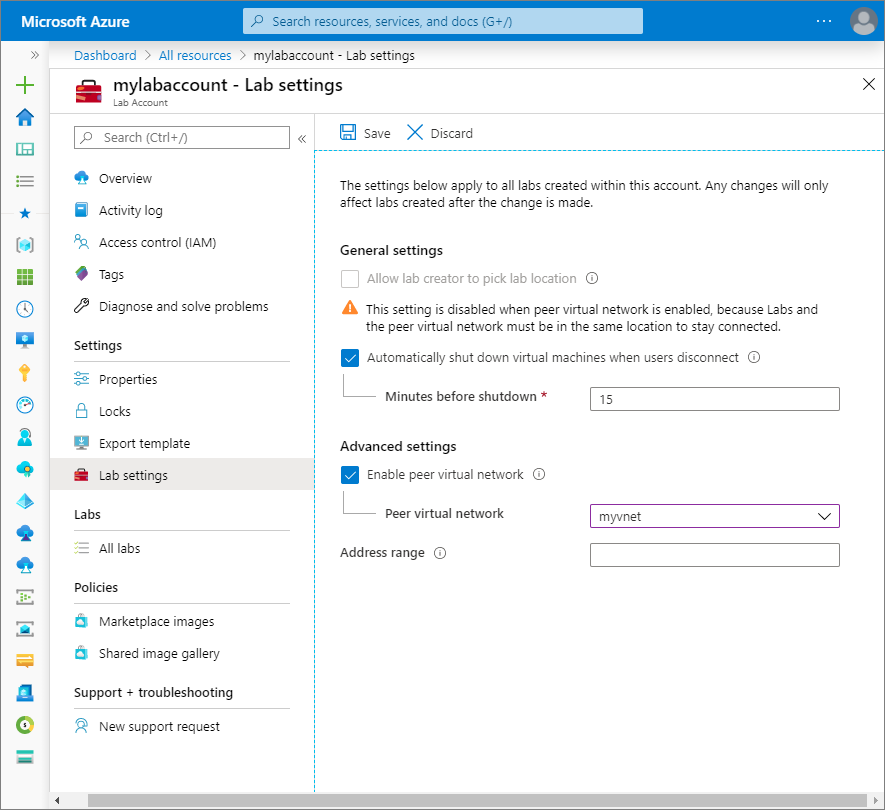
Saat Anda memilih jaringan virtual untuk bidang Jaringan virtual serekan, opsi Izinkan pembuat lab untuk memilih lokasi lab dinonaktifkan. Lab di akun lab harus berada di wilayah yang sama dengan akun lab agar mereka terhubung dengan sumber daya di jaringan virtual serekan.
Penting
Pengaturan jaringan virtual yang disandingkan hanya berlaku untuk lab yang dibuat setelah perubahan dilakukan, bukan untuk lab yang sudah ada.
Prosedur berikut memiliki langkah-langkah untuk menentukan rentang alamat untuk VM di lab. Jika Anda memperbarui rentang yang Anda tentukan sebelumnya, rentang alamat yang diubah hanya berlaku untuk VM yang dibuat setelah perubahan dibuat.
Berikut adalah beberapa batasan saat menentukan rentang alamat yang harus Anda ingat.
- Awalan harus lebih kecil dari atau sama dengan 23.
- Jika jaringan virtual di-peering ke akun lab, rentang alamat yang disediakan tidak dapat tumpang tindih dengan rentang alamat dari jaringan virtual yang di-peering.
Di halaman Akun Lab, pilih Pengaturan lab di menu sebelah kiri.
Untuk bidang Rentang alamat, tentukan rentang alamat untuk VM yang dibuat di lab. Rentang alamat harus dalam notasi perutean antar domain tanpa kelas (CIDR) (contoh: 10.20.0.0/23). Komputer virtual di lab dibuat dalam rentang alamat ini.
Pilih Simpan pada toolbar
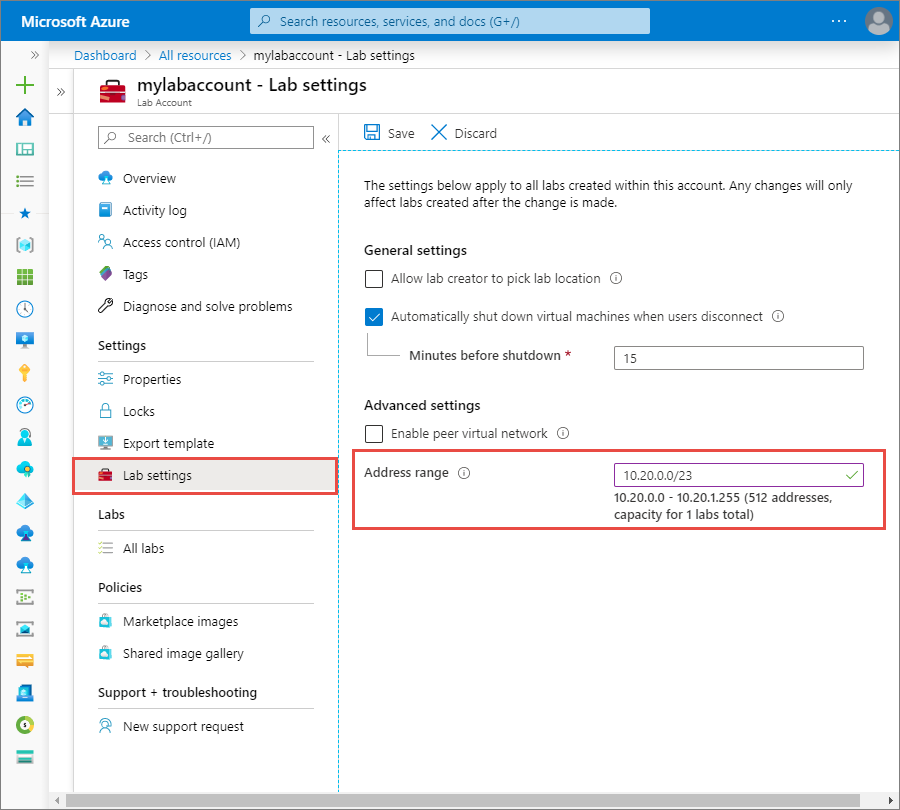
Lihat artikel berikut: